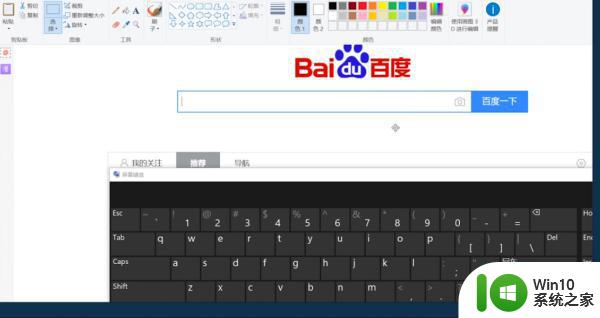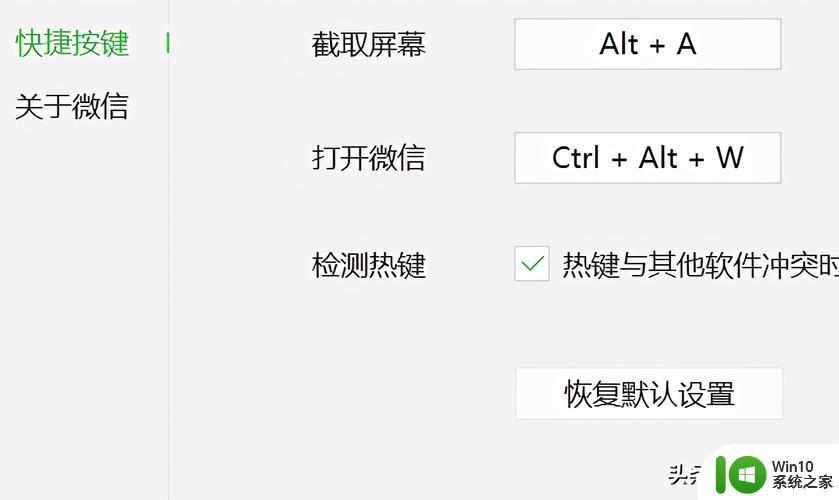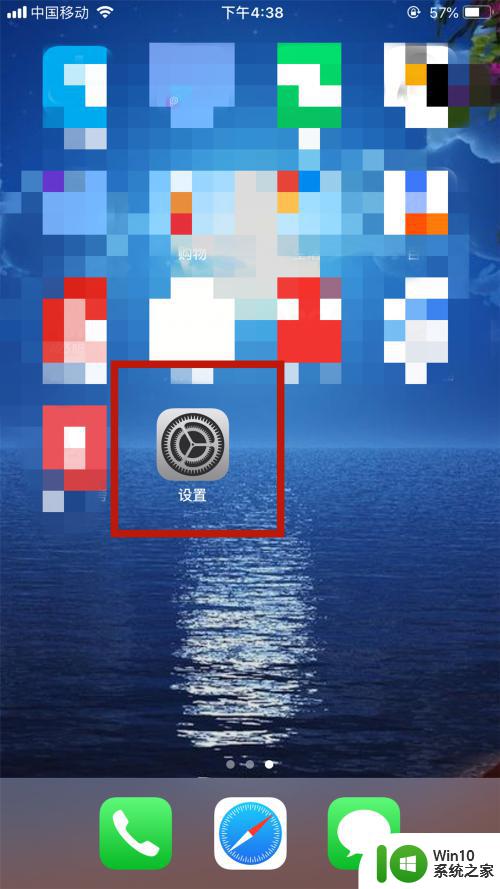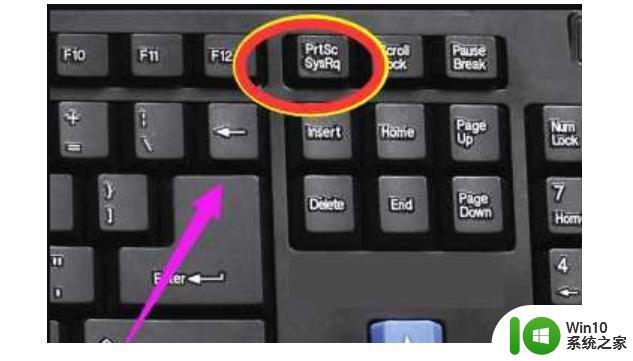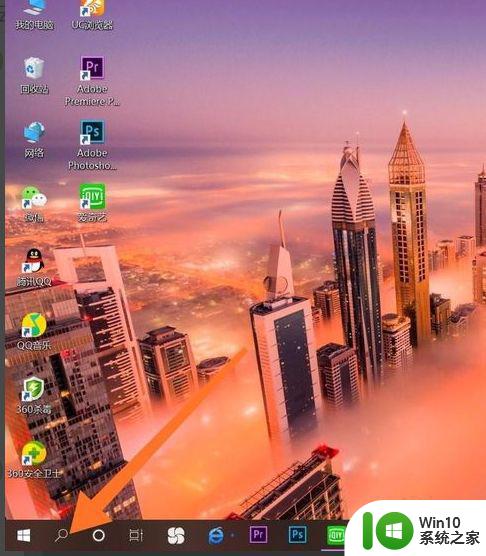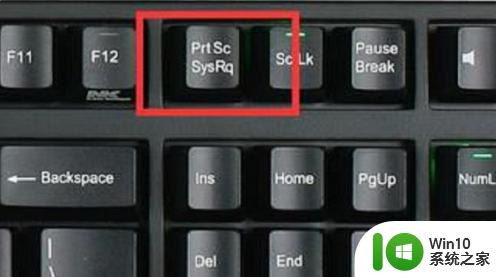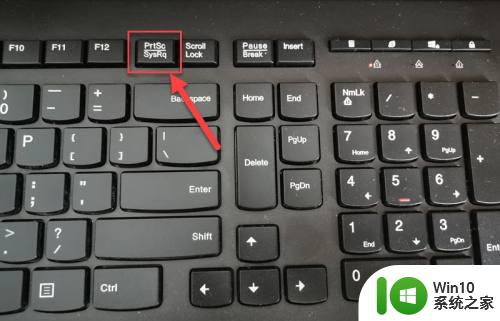thinkpad的截屏快捷键是什么键 ThinkPad截屏快捷键使用说明
更新时间:2023-09-05 13:53:32作者:xiaoliu
thinkpad的截屏快捷键是什么键,ThinkPad是一款备受赞誉的笔记本电脑品牌,以其卓越的性能和可靠的质量而闻名于世,在使用ThinkPad的过程中,截屏是我们经常需要用到的功能之一。如何在ThinkPad上快速实现截屏呢?答案就是通过简单的快捷键操作来完成。掌握了ThinkPad的截屏快捷键,我们可以轻松地捕捉屏幕上的精彩瞬间,并方便地进行编辑和分享。下面让我们一起来了解一下ThinkPad截屏快捷键的使用说明。
解决方法:
1按下键盘Fn+PrtScn或Fn+Alt+PrtScn先截图。

2返回桌面右键新建图片格式。
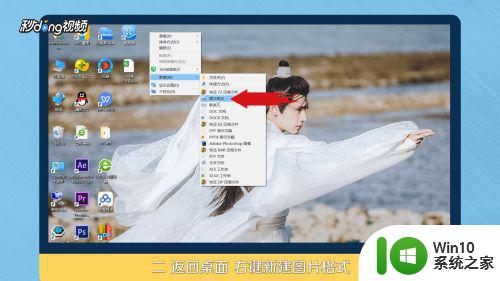
3再选择以画图方式打开。
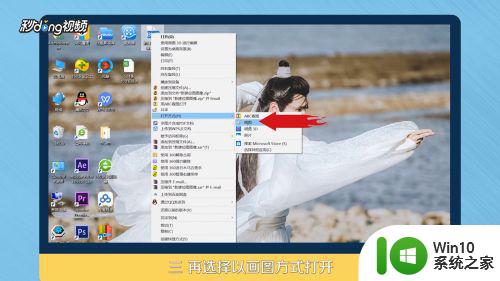
4Ctrl+V粘贴截图,再点击左上角的保存按钮。
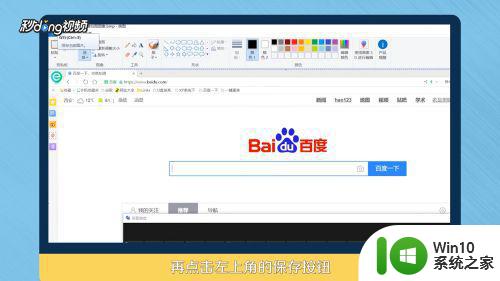
5将图片格式改为.jpg。

以上是关于ThinkPad截屏快捷键的全部内容,如果您遇到相同的问题,可以按照本文的方法来解决。